Macでの画像編集
Macは常にクリエイティブ業界を代表してきたので、写真や画像を処理するためのAppleコンピュータ用のプログラムがすべて揃っていることは驚くべきことではありません。
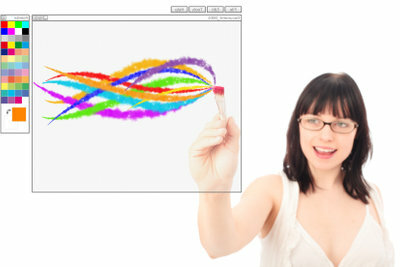
何が必要:
- 画像編集ソフトウェア
Mac上のクリエイティブソフトウェア
- Macは長い間好まれてきました コンピューター クリエイティブ産業で。 そのため、Macには、画像、音声、ビデオの編集に関してアマチュアを完全に満足させることができる、さまざまなクリエイティブソフトウェアがプリインストールされています。
- のエリアについて 画像編集 MacにはiPhotoプログラムが付属しています。 iPhotoプログラムは主に画像管理ソフトウェアですが、基本的な画像編集機能もすべて備えています。 それ以外の場合は、次のような特別なソフトウェアにのみ見られる機能もあります。 NS。 の地理情報管理 写真 GPS座標が埋め込まれています。 IPhotoはプリインストールされており、すべての新しいMacですぐに使用できます。
適切なプログラムによる画像編集
プレインストールされたiPhotoに加えて、もちろん、さらに多くのものを使用できます。 ソフトウェア インストールする:
- 画像処理の分野で最も有名なソフトウェアは Photoshop アドビから。 ただし、Photoshopは画像編集用の最も高価なプログラムの1つでもあるため、ここで代替手段を探す価値があります。 しかし、Photoshopは最大の範囲の機能も提供します。 本当にすべての画像処理タスクは、この複雑なプログラムで解決できます。
- 大規模な画像ライブラリの管理が主な関心事である場合は、AdobeのLightroomを使用することもできます。 Photoshopのほぼすべての画像編集機能(残念ながらレイヤーはありません)に加えて、はるかに優れた管理インターフェイスをはるかに低価格で備えています。 しかし、私が言ったように、それは主に管理ソフトウェアです。 Lightroomの最大の利点は、何千枚もの写真をすばやく簡単に並べ替え、再度検索し、必要に応じて同時に編集できることです。
- 画像を編集しているだけの場合は、MacのPixelmatorをご覧ください。 このプログラムは、Mac App Storeでも、競合他社に比べてごくわずかな金額で入手できます。 これは基本的に、最も重要なPhotoshop機能も備えたPhotoshopクローンです。
- Pixelmatorを使用すると、複数の画像レイヤーを操作することも可能です。 モジュール式なので、実際に必要な領域を使用して確認するだけで済みます。 一度に編集できる画像は1つだけです。 ここでは、テキストを追加したりコラージュを作成したりするのと同じように、写真を改善することができます。
GIMPはどのように機能しますか? -画像編集入門
GIMPは、開いたり、編集したり、もちろん...
この記事はどの程度役に立ちましたか?

